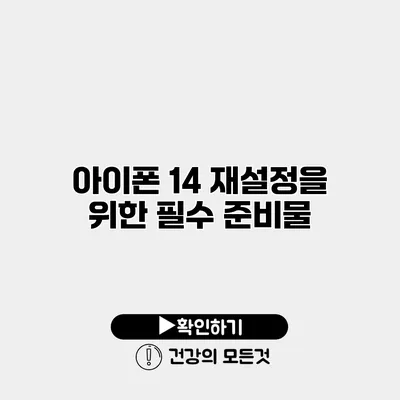아이폰 14를 사용할 때, 때때로 재설정이 필요할 수 있습니다. 소프트웨어 문제를 해결하거나 기기를 새로 시작할 때, 올바른 절차를 따르는 것이 중요해요. 재설정을 하기 전에 준비해야 할 필수 요소들을 명확히 이해하는 것이 중요합니다. 이 글에서는 아이폰 14 재설정을 위한 모든 준비물과 절차에 대해 자세히 설명할게요.
✅ 여성 리더십이 이끄는 물류 혁신의 미래를 알아보세요.
재설정의 필요성
아이폰 재설정이 필요한 이유는 여러 가지가 있어요.
- 소프트웨어 오류
- 기기 속도 저하
- 개인 정보 삭제 등
말할 필요도 없이, 기기를 사용하는 데 있어 원활한 경험을 하려면 정기적으로 재설정해 주는 게 좋아요.
✅ 아이폰 14 재설정 전 꼭 필요한 팁을 알아보세요.
재설정 전에 준비할 것들
데이터 백업
가장 중요한 준비물 중 하나는 데이터를 백업하는 것이에요. 재설정을 하면 모든 데이터가 삭제되기 때문에, 소중한 사진이나 연락처를 잃어버리지 않도록 반드시 백업을 진행해야 해요.
백업 방법
- 아이클라우드 이용:
- 아이폰 설정에서 사용자 이름 선택 후 아이클라우드로 이동
- “아이클라우드 백업”을 선택하고 “지금 백업” 버튼 클릭
- 아이튠즈 사용:
- USB 케이블로 아이폰을 컴퓨터에 연결
- 아이튠즈를 열고 “이 기기” 선택 후 “지금 백업” 클릭
| 백업 방법 | 단계 |
|---|---|
| 아이클라우드 | 설정 > 사용자 이름 > 아이클라우드 > 아이클라우드 백업 > 지금 백업 |
| 아이튠즈 | USB 연결 > 아이튠즈 열기 > 이 기기 > 지금 백업 |
비밀번호 확인
아이폰을 재설정하기 위해서는 애플 ID와 비밀번호가 필요해요. 비밀번호는 반드시 기억하고 있어야 하며, 재설정 후 다시 로그인할 수 있어야 해요.
소프트웨어 업데이트
재설정 전에 최신 소프트웨어로 업데이트하는 것이 좋아요. 이는 재설정 후에 더욱 원활한 사용을 도와줄 수 있어요.
업데이트 방법
- 설정 > 일반 > 소프트웨어 업데이트로 이동해 업데이트 확인 후, 다운로드 및 설치 진행해요.
✅ 아이폰 14 재설정을 위한 필수 팁을 확인해 보세요.
공장 초기화 관리
아이폰 공장 초기화는 모든 데이터를 삭제하고 초기 상태로 되돌리는 방법이에요. 이 방법은 기기를 팔거나 선물하기 전에 필요할 수 있습니다.
초기화 절차
- 설정 앱 열기
- 일반 선택하기
- 재설정 클릭 후 “모든 내용 및 설정 지우기” 선택
- 지우기 확인하기
이 과정에서 모든 개인 정보가 삭제되니 꼭 데이터를 백업한 후에 진행해야 해요.
초기화 후 설정
초기화를 완료한 후, 사용하는 방법은 다음과 같아요:
– 새 기기로 설정
– 이전 백업에서 복원
– 필요한 앱 설치
결론
아이폰 14의 재설정을 준비하는 것은 생각보다 간단해요. 하지만, 데이터를 잃지 않도록 백업과 기본 설정 확인은 필수적이에요. 이러한 준비를 통해 재설정 후에도 길고 만족스러운 아이폰 사용이 가능해요. 여러분도 아이폰 14 재설정을 고려하고 있다면, 위의 단계를 따라 준비해 보세요. 소중한 데이터는 안전하게 보호하고, 새로운 시작을 위해 함께 해요!
자주 묻는 질문 Q&A
Q1: 아이폰 14를 재설정해야 하는 이유는 무엇인가요?
A1: 아이폰 14는 소프트웨어 오류, 기기 속도 저하, 개인 정보 삭제 등의 이유로 재설정이 필요할 수 있습니다.
Q2: 아이폰 재설정 전에 어떤 준비를 해야 하나요?
A2: 아이폰 재설정 전에 데이터 백업, 비밀번호 확인, 소프트웨어 업데이트가 필요합니다.
Q3: 아이폰 재설정 절차는 어떻게 되나요?
A3: 재설정 절차는 설정 앱 열기 → 일반 선택 → 재설정 클릭 → “모든 내용 및 설정 지우기” 선택 후 확인하는 과정입니다.